Slik legger du inn data i flere regneark samtidig i Excel 2010
Å separere data i flere arbeidsark i en arbeidsbok kan være nyttig i mange situasjoner du vil bruke Microsoft Excel 2010. Men hvis du trenger å legge til de samme dataene til hvert av arbeidsarkene, kan det være slitsomt å gjøre det enkeltvis.
Excel har en funksjon som lar deg gruppere regneark sammen, deretter utføre en redigering på ett regneark og få det brukt på alle grupperte ark. Opplæringen vår vil vise deg hvordan du bruker denne funksjonen til å raskt legge til den samme delen av data i flere regneark samtidig.
Legge til data i en gruppe arbeidsark i Excel 2010
Trinnene nedenfor viser deg hvordan du grupperer en samling arbeidsark slik at du kan legge til de samme dataene til dem alle samtidig. Merk at dataene du legger inn eller limer inn i et av gruppert regneark, vil bli lagt til nøyaktig samme sted i hvert av regnearkene.
- Åpne arbeidsboka som inneholder arbeidsarkene du vil legge til de nye dataene til.
- Hold Ctrl- tasten nede på tastaturet, og klikk deretter på hver av regnearkfanene du vil legge til de nye dataene i. Hvis du velger et stort antall sammenhengende ark, kan du klikke på fanen til venstre på regnearket, holde nede Skift- tasten på tastaturet og deretter klikke på den høyre arkfanen. Dette vil velge alle regnearkene fra fanen til venstre til fanen til høyre. Valgte faner blir hvite, og ordet [Gruppe] vises til høyre for tittelen på arbeidsboken øverst i vinduet. Hvis du ikke ser noen regnearkfaner i arbeidsboken, kan de være skjult. Denne artikkelen vil vise deg hvordan du kan skjule dem.
- Klikk inne i ønsket celle på et av de valgte regnearkene, og skriv deretter inn de nye dataene. Merk at du også kan lime inn kopiert tekst i et valgt regneark, og at limt tekst blir lagt til i hvert regneark. Forsikre deg om at målområdet for celler er tomt i hvert regneark, da de limte dataene overskriver eksisterende data.

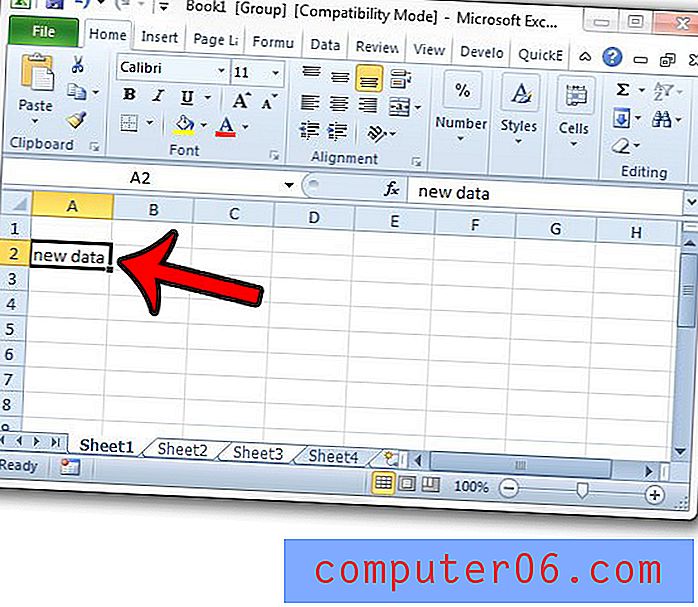
Du kan deretter klikke på en ugruppet fane for å avslutte regnearkgrupperinga, eller du kan holde Ctrl- tasten på tastaturet og klikke på en arbeidsarkfane for å fjerne den fra gruppen. Merk at du også kan bruke grupperte regneark som en enkel måte å slette data fra flere ark på en gang.
Blir det vanskelig å identifisere riktig arbeidsark i en stor arbeidsbok? Lær hvordan du endrer navnet på et regneark for å gjøre det mer identifiserbart.



